word给重要段落添加红色边框方法介绍
今天小编为大家分享word给重要段落添加红色边框方法,对于不知道怎么操作的朋友可以参考本文,希望这篇文章能对大家有所帮助
word文档在日常工作中被广泛运用,在word文档中经常需要给重要段落添加边框标注。如果在word文档中遇到要标记重点的段落,并用红色边框标注出来要怎么操作呢?今天小编就与大家分享一下word文档如何给重要段落添加红色边框?希望小编的经验能帮到有需要的朋友。

步骤
首先打开您需要添加红色边框的word文档,为了演示小编新建了一个word文档,并复制了一段文字。
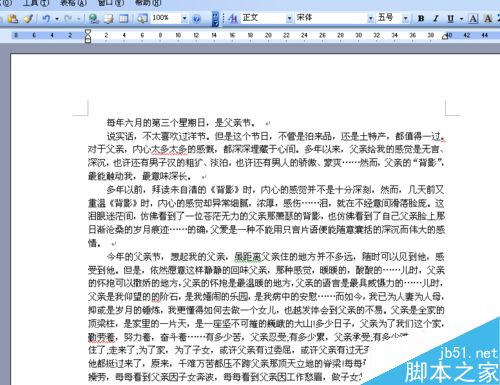
按住鼠标左键并拖动鼠标,选中需要添加边框的段落。
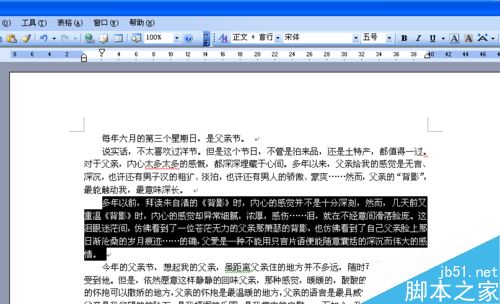
然后点击菜单栏"格式",下拉菜单的"边框底纹"选项。
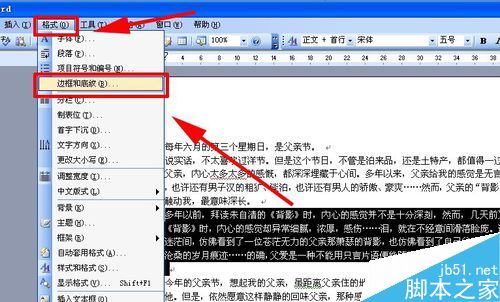
在跳出的边框和底纹对话框中选择"方框"选项,并设置好"线型"、"颜色"、应用于段落,最后确定,就能看到选中的段落外已经有了红色的方框。
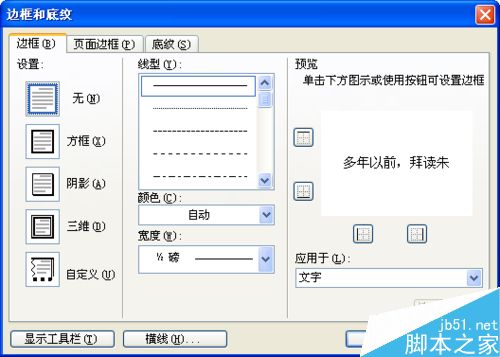
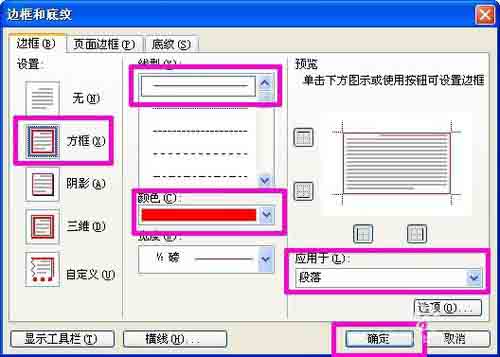

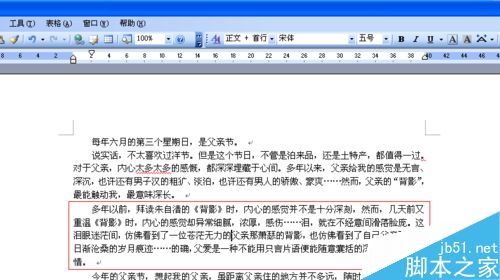
设置好方框后需要取消方框要如何设置呢?同步骤2选中有边框的段落,点击菜单"格式"——"边框和底纹"。
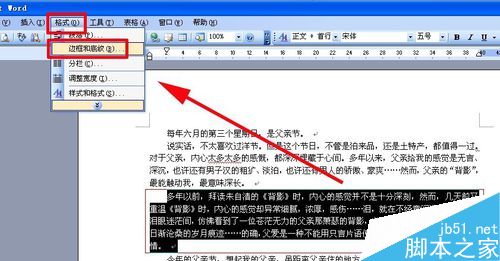
在跳出的"边框和底纹"对话框中选中"无边框"选项,并点击确定,边框就去除了。
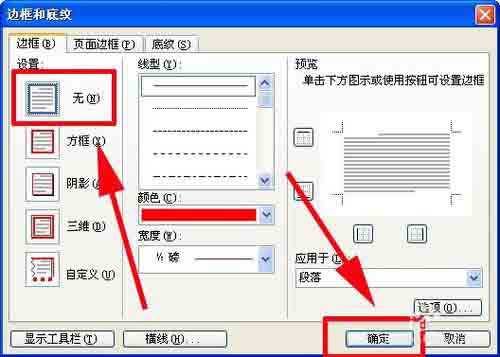
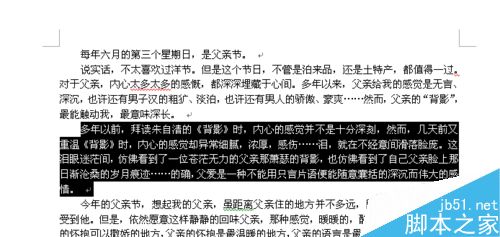
以上就是word给重要段落添加红色边框方法介绍,操作很简单的,大家学会了吗?希望这篇文章能对大家有所帮助!
您可能感兴趣的文章
- 06-25office2021永久免费激活方法
- 06-25office专业增强版2021激活密钥2023密钥永久激活 万能office2021密钥25位
- 06-25office2021年最新永久有效正版激活密钥免费分享
- 06-25最新office2021/2020激活密钥怎么获取 office激活码分享 附激活工具
- 06-25office激活密钥2021家庭版
- 06-25Office2021激活密钥永久最新分享
- 06-24Word中进行分栏文档设置的操作方法
- 06-24Word中进行文档设置图片形状格式的操作方法
- 06-24Word中2010版进行生成目录的操作方法
- 06-24word2007中设置各个页面页眉为不同样式的操作方法


阅读排行
推荐教程
- 11-30正版office2021永久激活密钥
- 11-25怎么激活office2019最新版?office 2019激活秘钥+激活工具推荐
- 11-22office怎么免费永久激活 office产品密钥永久激活码
- 11-25office2010 产品密钥 永久密钥最新分享
- 11-22Office2016激活密钥专业增强版(神Key)Office2016永久激活密钥[202
- 11-30全新 Office 2013 激活密钥 Office 2013 激活工具推荐
- 11-25正版 office 产品密钥 office 密钥 office2019 永久激活
- 11-22office2020破解版(附永久密钥) 免费完整版
- 11-302023 全新 office 2010 标准版/专业版密钥
- 03-262024最新最新office365激活密钥激活码永久有效






